
Peter Holmes
0
4901
1131
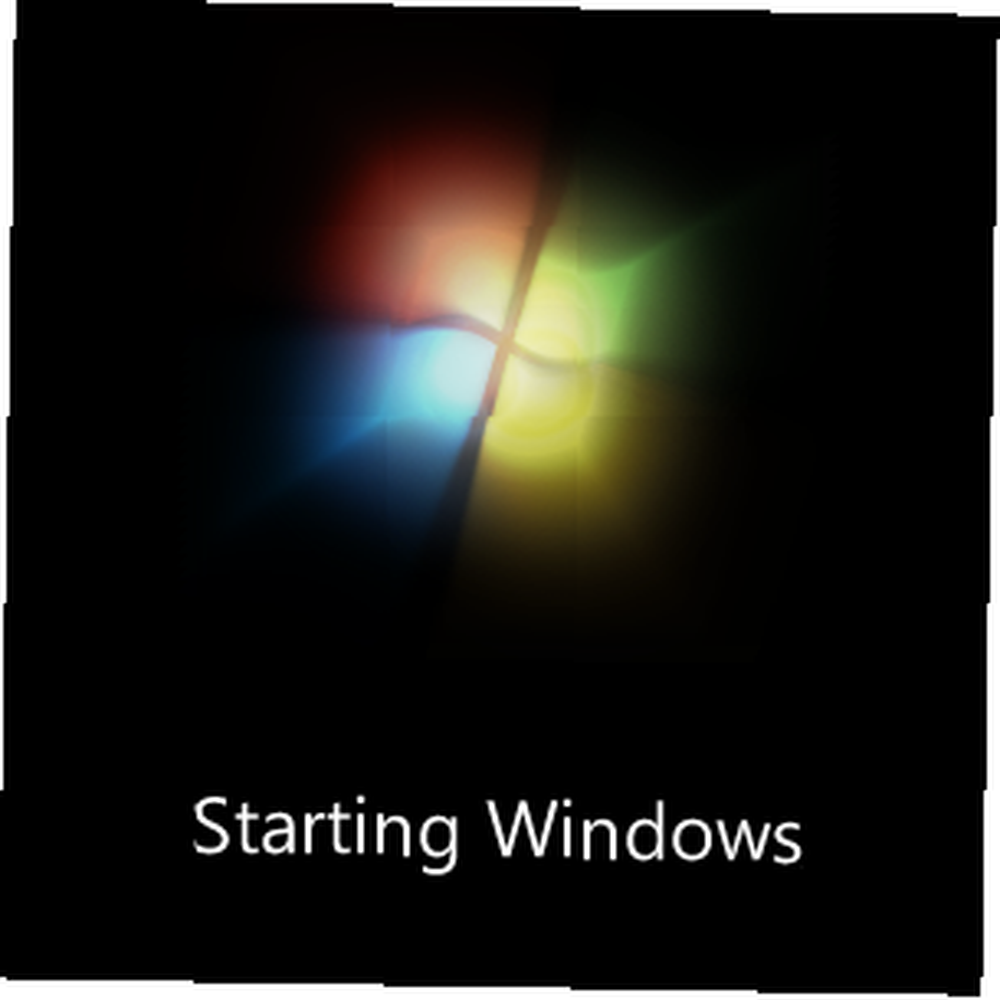 Я немного старомоден в том смысле, что предпочитаю использовать свой настольный компьютер, когда речь идет о чем-либо онлайн. Никаких ноутбуков или планшетов для меня, просто удобное удобное сиденье за столом и мощный рабочий стол, который поможет мне провести целый день, а потом и немного. Одна из проблем, связанных с регулярным использованием одного компьютера, заключается в том, что переход между “режимы.” Например, я использую свой компьютер для дел, связанных с работой, чтобы поддерживать связь с друзьями через социальные сети и играть в онлайн-игры. Для каждой отдельной цели я требую, чтобы определенные программы работали, а другие не были.
Я немного старомоден в том смысле, что предпочитаю использовать свой настольный компьютер, когда речь идет о чем-либо онлайн. Никаких ноутбуков или планшетов для меня, просто удобное удобное сиденье за столом и мощный рабочий стол, который поможет мне провести целый день, а потом и немного. Одна из проблем, связанных с регулярным использованием одного компьютера, заключается в том, что переход между “режимы.” Например, я использую свой компьютер для дел, связанных с работой, чтобы поддерживать связь с друзьями через социальные сети и играть в онлайн-игры. Для каждой отдельной цели я требую, чтобы определенные программы работали, а другие не были.
Один из самых простых способов сделать этот переход максимально простым и безболезненным - загрузить новый профиль запуска. Просто загрузите мою конфигурацию, перезагрузите компьютер, и все необходимые мне элементы автозагрузки будут там. Мне не придется спамить через диспетчер задач, закрывая много окон, и это огромное преимущество.
Скачать StartupSelector
Как описано очень просто на их официальном сайте:
StartupSelector сохранит или загрузит данные конфигурации Windows, которые вызывают запуск программ при запуске системы. Это позволяет вам легко переключаться между несколькими конфигурациями запуска, для множества потенциальных целей.
StartupSelector - крошечное портативное приложение от Майка Линя, одного из самых узнаваемых имен в разработке крошечных портативных приложений, которое выполняет свою работу.
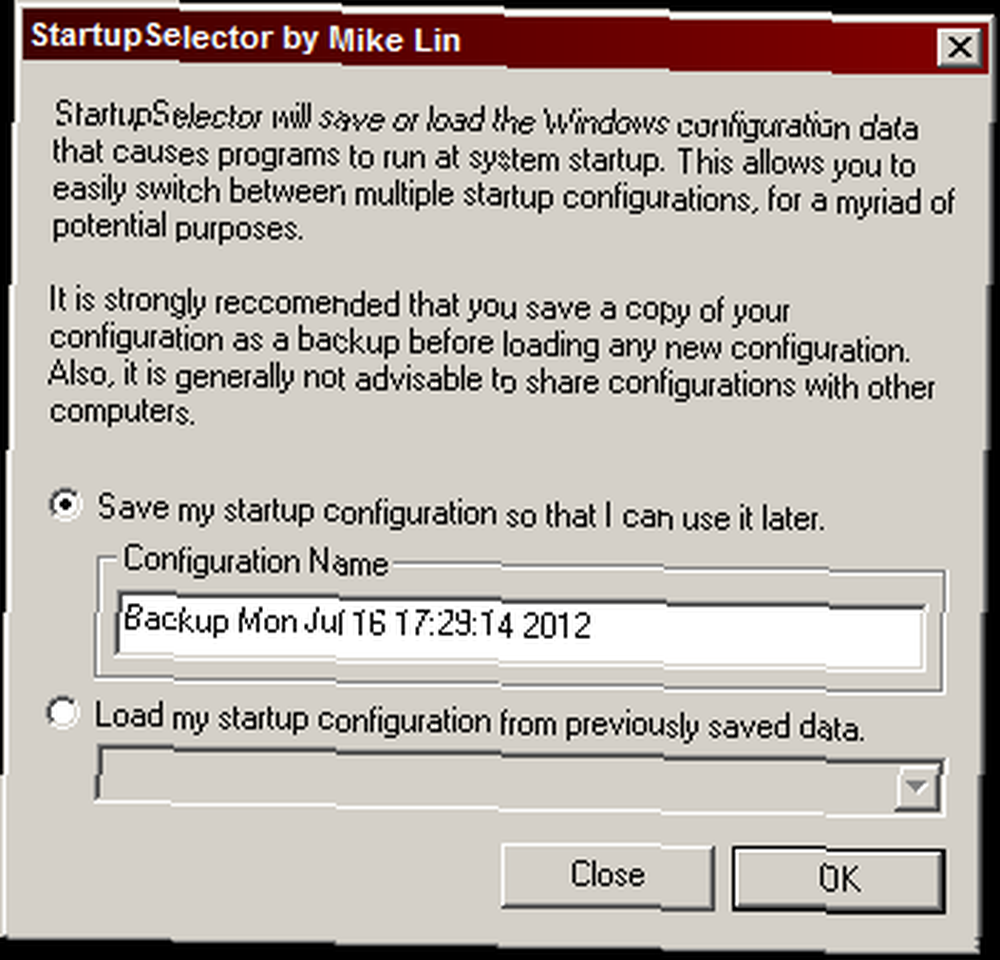
После запуска приложения вы увидите, что описание вашей текущей конфигурации запуска было предварительно заполнено для вас. Если вы хотите быть в большей безопасности и быстро сохранить текущую конфигурацию, просто нажмите Хорошо кнопка. В противном случае вы можете переименовать его по своему усмотрению. Имейте в виду, что StartupSelector не поддерживает функцию удаления этих конфигураций, если это вас вообще касается.
Если вы хотите загрузить конфигурацию, вы увидите все сохраненные профили в раскрывающемся меню рядом с этим параметром.
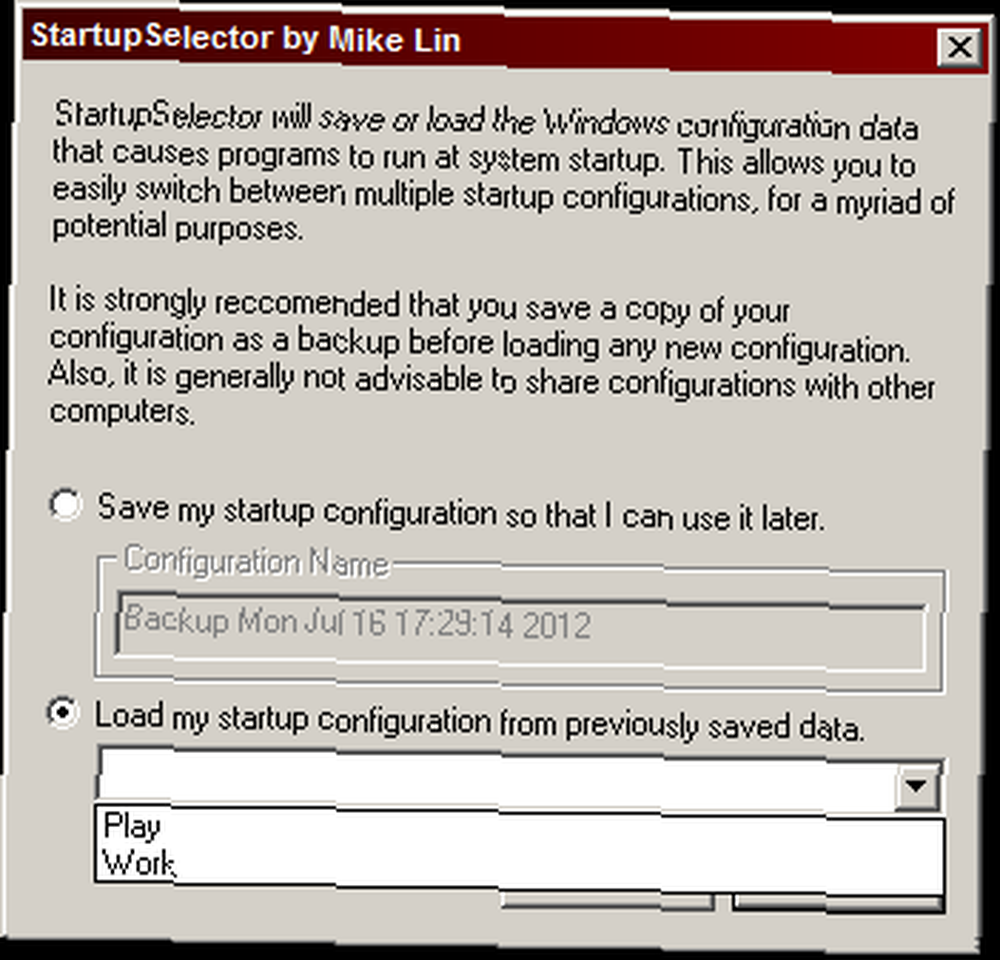
Просто выберите его, нажмите Хорошо, затем нажмите близко кнопка. Это очень важно что вы нажали эту кнопку, а не закрыли приложение другим способом. У меня были проблемы с загрузкой и сохранением профилей в противном случае. Если вы не сохранили резервную копию, она может предупредить вас, что настоятельно рекомендуется.
Вы можете создать и сохранить несколько профилей без перезагрузки компьютера. Сохраните один, перейдите в Конфигурацию системы (MSCONFIG из меню Пуск) и перейдите в Запускать табуляция.
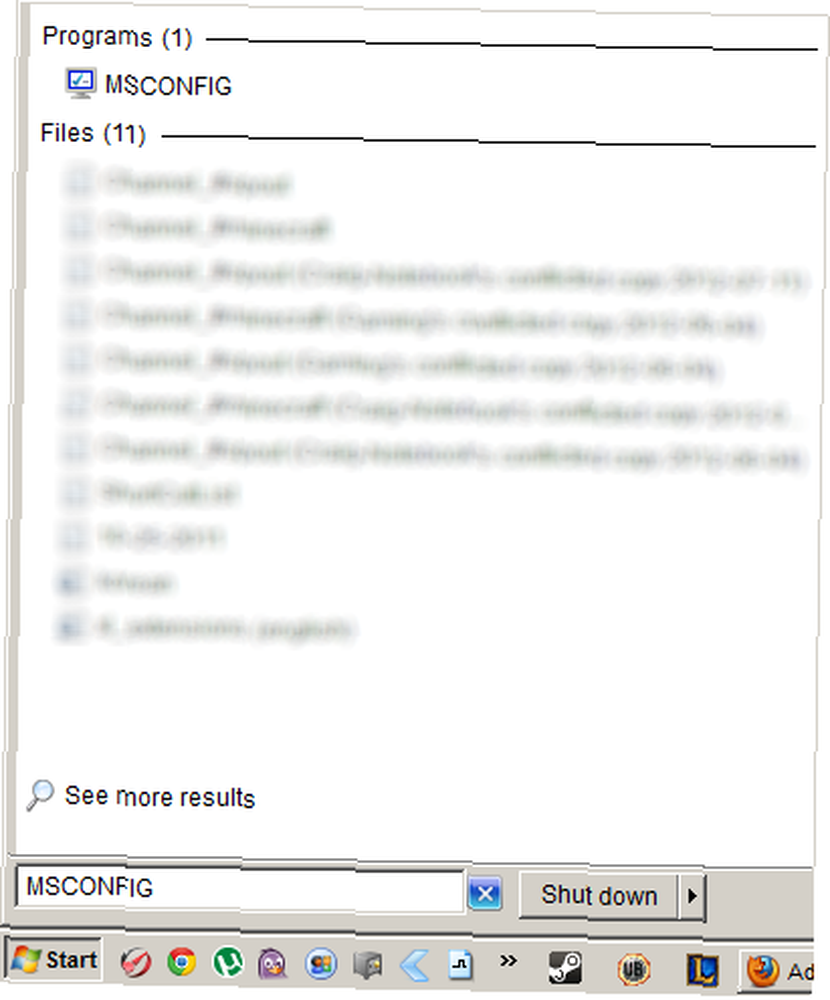
Это данные, которые StartupSelector сохраняет и резервирует для вас. Вы можете внести свои изменения здесь, применить их, а затем сохранить новые профили в StartupSelector, не загружая Windows..
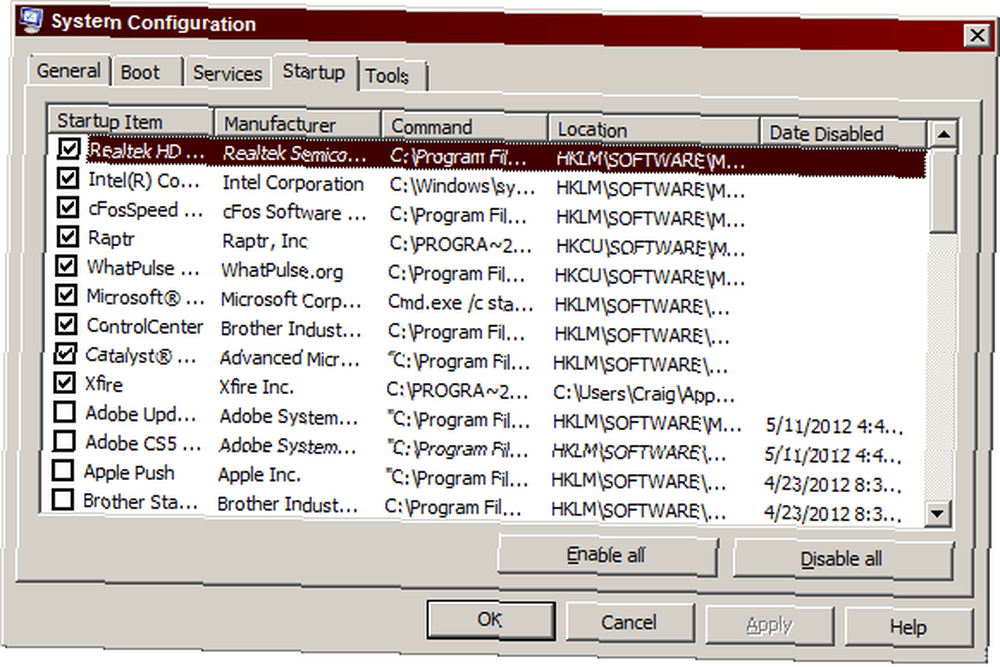
Этот инструмент может быть использован всеми видами умных и полезных способов, и это один из моих любимых секретов портативного программного обеспечения. Вы не ошибетесь, если выбросите это на флешку. Дайте мне знать в комментариях, что вы, ребята, думаете о StartupSelector, и поделитесь вашими способами его использования.!











